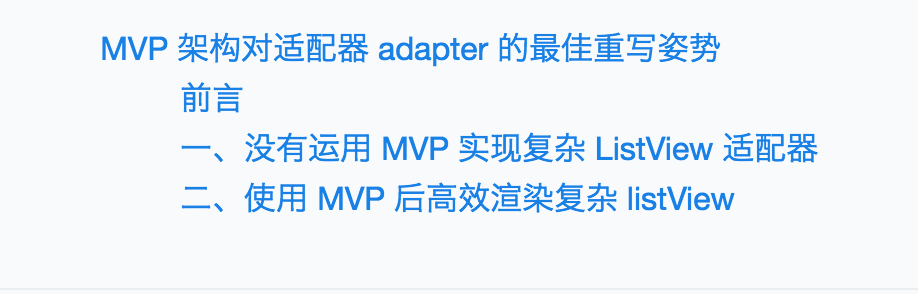
目录.png
前言
新闻客户端开发中,经常看到数据流中有很多视图类型,类型有:新闻、图片、网页链接、视频、视频+文字、广告等等,这种情况下处理不好,则会导致代码臃肿,App 内存占用过高,列表卡顿。所以非常有必要对复杂 listView 进行一下优化。
MVP 模式使项目的整体结构更加清晰了,业务层、UI层、逻辑层进行了清晰的划分,那么实际项目中使用 MVP 模式后,最后有个疑问对于负责的 adapter 中该怎么运用 MVP 模式进行重写呢?
一、没有运用 MVP 实现复杂 ListView 适配器
以下代码是没有优化前的处理,功能简单,不加描述了,直接上代码。
注意添加新布局后,别忘记修改TYPE_COUNT,否则引起数组越界异常。
class CustomAdapter extends BaseAdapter {
static final int TYPE_DATA = 0;
static final int TYPE_IMAGE = 1;
static final int TYPE_COUNT = 2;
@Override
public int getCount() {
return null == mArrayList ? 0 : mArrayList.size();
}
@Override
public int getViewTypeCount() {
return TYPE_COUNT;
}
@Override
public int getItemViewType(int position) {
if (position == 0) {
return TYPE_IMAGE;
} else {
return TYPE_DATA;
}
}
@Override
public Object getItem(int position) {
return mArrayList.get(position);
}
@Override
public long getItemId(int position) {
return position;
}
@Override
public View getView(int position, View convertView, ViewGroup parent) {
// 1.初始化不同类型布局的控件
final ViewHolder viewHolder;
int type = getItemViewType(position);
if (convertView == null || convertView.getTag() == null) {
viewHolder = new ViewHolder();
switch (type) {
case TYPE_DATA:
convertView = View.inflate(mContext, R.layout.item_text, null);
viewHolder.tv_text = (TextView) convertView.findViewById(R.id.tv_text);
break;
case TYPE_IMAGE:
convertView = View.inflate(mContext, R.layout.item_image, null);
break;
}
convertView.setTag(viewHolder);
} else {
viewHolder = (ViewHolder) convertView.getTag();
}
// 2.渲染不同布局类型的数据
if (type == TYPE_DATA) {
renderData(viewHolder, position);
}
if (type == TYPE_IMAGE) {
}
return convertView;
}
}
// 抽取渲染不同类型数据的方法。防止getView()方法体过于复杂
private void renderData(ViewHolder viewHolder, int position) {
String title = mArrayList.get(position);
viewHolder.tv_text.setText(title);
}
// 所有类型的布局的控件都包含在内
static class ViewHolder {
public TextView tv_text;
public ImageView poster;
}
本代码实现方式参考广告联盟demo
二、使用 MVP 后高效渲染复杂 listView
每个 item 的数据处理是在单独一个 ViewHolder 上处理。
所有的 ViewHolder 所在包结构view >>> viewholder下面。
public class NewsListAdapter extends BaseAdapter {
private static final int TYPE_ONE = 0;
private static final int TYPE_TWO = 1;
private static final int TYPE_THR = 2;
private static final int TYPE_COUNT = 3;
private List<NewEntity> newsList;
...
@Override
public View getView(int position, View convertView, ViewGroup viewGroup) {
// 1.获取 item 对应的那组元素
NewEntity entity = newsList.get(position);
// 2. 创建各个 XXHolder 引用,假设有3个视图分别对应了3个Holder
OneHolder oneHolder;
TwoHolder twoHolder;
ThrHolder thrHolder;
// 3.
int type = getItemViewType(position);
switch(type) {
case TYPE_ONE:
if (convertView == null) {
convertView = View.inflate(mContext, R.layout.item_one, null);
oneHolder = new OneHolder(convertView);
convertView.setTag(oneHolder);
} else {
oneHolder = (OneHolder) convertView.getTag();
}
oneHolder.bindData(position, entity);
break;
case TYPE_TWO:
...
break;
}
return convertView;
}
}
每个 item 的数据处理是在单独一个 ViewHolder 上处理,ViewHolder 中的处理如下:
- 做 findViewById 和数据渲染的处理
public class OneHolder {
TextView tv_01;
TextView tv_02;
// 获取到每个Item View的引用
/**
* 可传入参数:convertView / datas
**/
//public OneHolder(View convertView) {
public OneHolder(View convertView, List<T> datas) {
this.mDatas = datas;
if (convertView != null) {
// 这里做 findViewById操作
tv_01 = (TextView)convertView.findViewById(R.id.tv_01);
}
}
/**
* 要显示的数据对象
* 可传入参数:position
**/
public void bindData(int position, NewEntity entity) {
String title = entity.getTitle();
tv_01.setText(String.valueOf(title));
}
}
有时候 ViewHolder 中想要操作 Adapter 中的 datas 这时候,可以在构造函数上加个参数
// 获取到每个Item View的引用
public OneHolder(View convertView, List<Object> list) {
if (convertView != null) {
// 这里做 findViewById操作
tv_01 = (TextView)convertView.findViewById(R.id.tv_01);
}
}
BaseHolder 简单抽取
public abstract class BaseHolder<T> {
public List<T> mDatas;
public void bindData(List<T> datas) {
this.mDatas = datas;
}
public BaseHolder(int position);
}





















 462
462

 被折叠的 条评论
为什么被折叠?
被折叠的 条评论
为什么被折叠?








